n卡驱动怎么安装
- 时间:2022年11月04日 14:25:49 来源:魔法猪系统重装大师官网 人气:5929
N卡驱动平时都是直接关系到GeForce Experience。上面的很多操作都是非常值得我体验的。n卡驱动其中包含了游戏直播、账号等很多组件,如果有需要换n卡驱动可以跟着小编操作步骤来看看。
工具/原料:
系统版本:win10
品牌型号:联想ideapad110
方法/步骤:
方法一:n卡驱动怎么安装
1、我们需要在电脑上面输入“nvidia官网”进行搜索。进去官网页面。
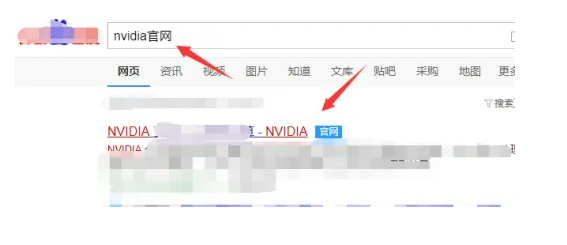
2、进入nvidia官网首页之后,在首页导航栏上点击“驱动程序”。然后直接点击“geforce驱动程序”并进入。
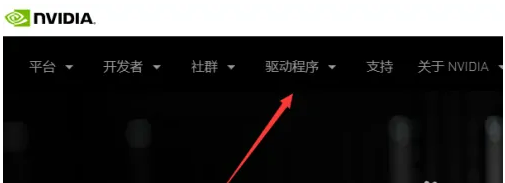
3、官网上面一共有两种方式让我们选择。“自动驱动程序更新”与“手动搜索驱动程序”。
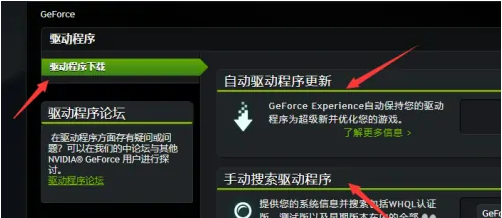
4、在更新的过程中,点击下载自动驱动更新程序,系统会自动的检测,然后为你匹配下载驱动程序。
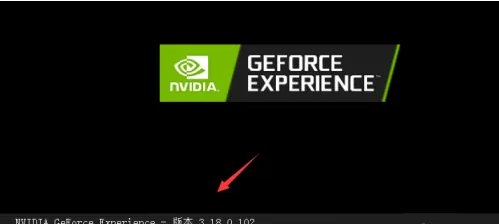
5、下载成功以后会提示电脑重启,启动成功以后自动就变成新的驱动系统工作。
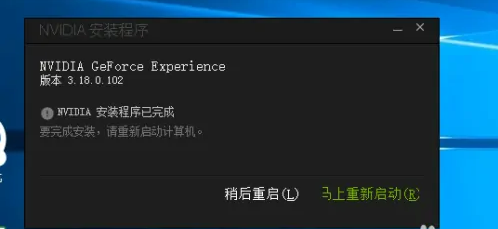
6、直接手动搜索程序,可以提前看到很多有趣显卡类型,自己选择合适的。操作的时候选择是win7还是win10。语言的时候选择中文简体。点击搜索程序就可以了。
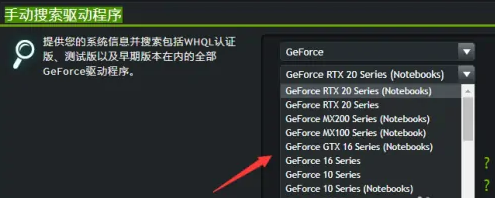
7、在搜索的结果中选择最新版本下载,点击安装电脑上即可。安装的过程自己会检测兼容性,然后选择同意继续就可以了。
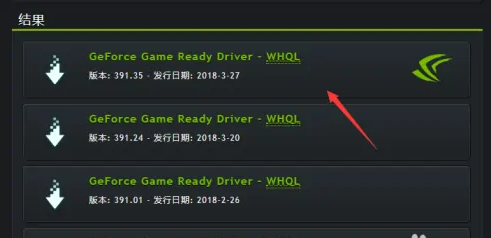
8、最后会显示安装显卡成功,就可以完成了。
注意事项:安装的时候选择一定是符合自己电脑的,这样更加适用于自己的电脑。
总结:以上就是小编写的步骤了,大家如果有需要的话可以直接下载试试,操作步骤也是比较详细的。
n卡驱动,n卡驱动安装包,n卡驱动安装步骤











